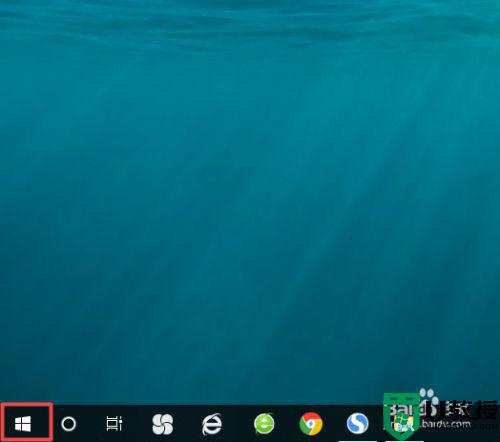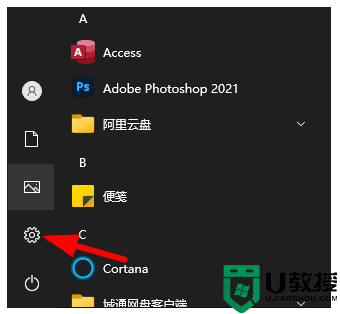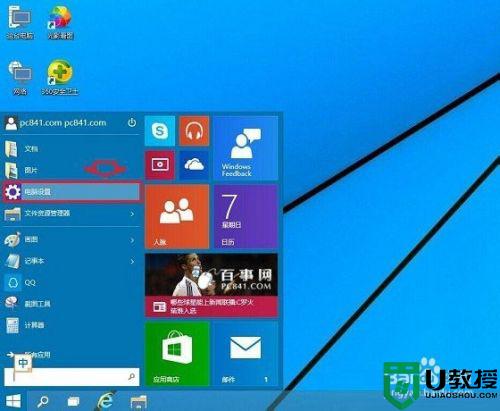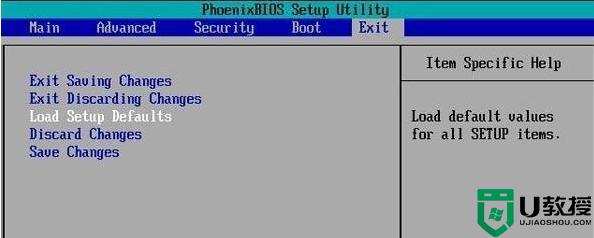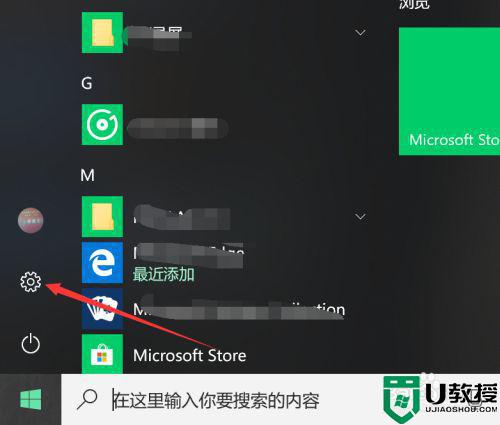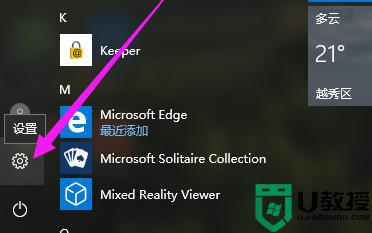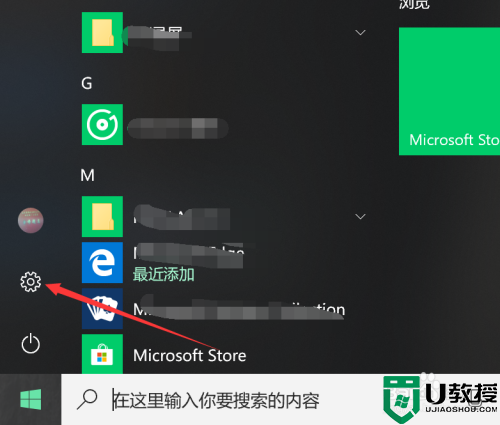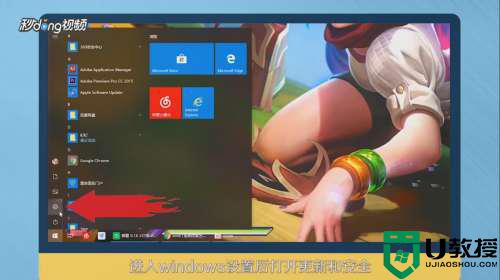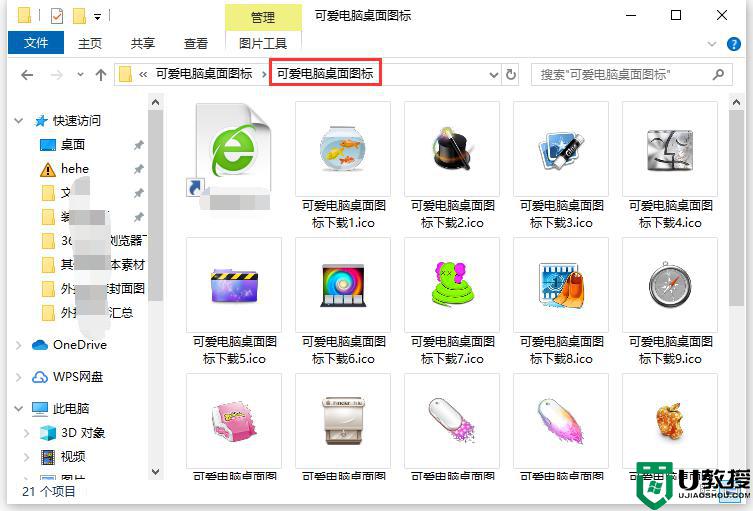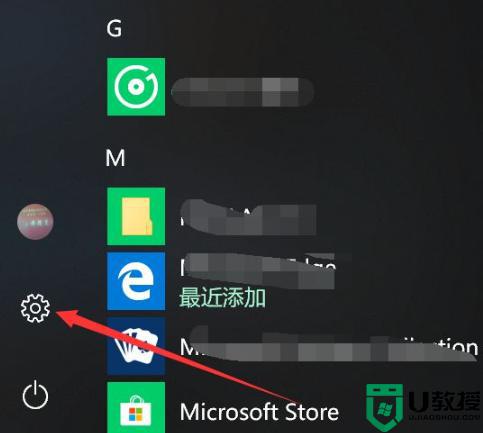w10个性化恢复出厂设置的步骤 win10个性化如何恢复默认
时间:2021-05-07作者:huige
许多w10系统用户在使用过程中,都喜欢对电脑进行各种个性化设置,但是看了一段时间之后,又不喜欢了,就想要将个性化恢复出厂设置的状态,但是却不知道要从何下手,针对这个问题,本文给大家讲解一下win10个性化恢复默认的详细步骤吧。
解决方法如下:
1、首先,我们打开我们的电脑,然后我们点击电脑桌面左下角的开始按钮。

2、弹出的界面,我们点击设置。
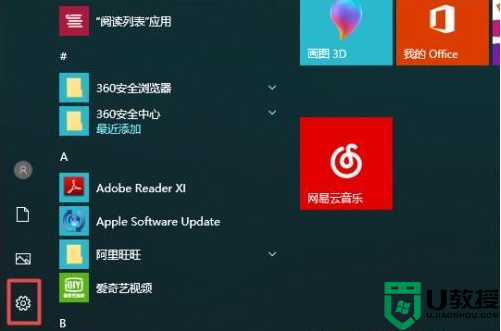
3、然后我们点击个性化。
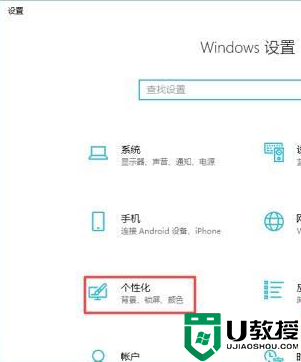
4、弹出的界面,我们点击主题。
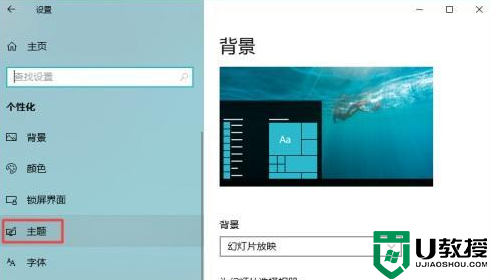
5、然后我们就可以看到很多主题了,而系统默认的主题其实是windows,所有我们点击windows。
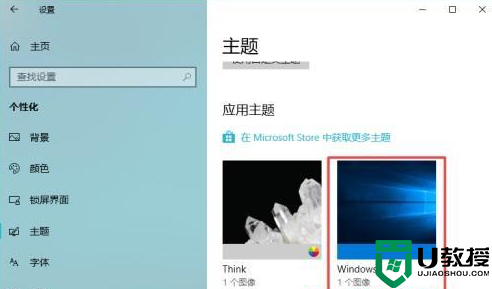
6、然后就会显示默认主题为windows了。
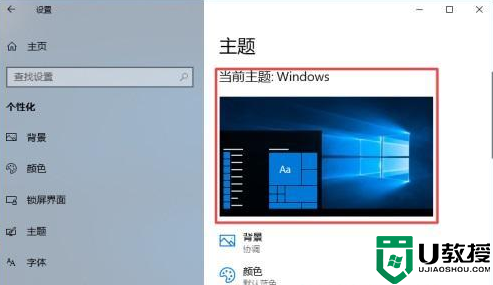
7、之后我们可以去看一下我们的电脑桌面,此时我们可以看到我们的背景颜色已经变化了。相应的主题也恢复到默认主题了。
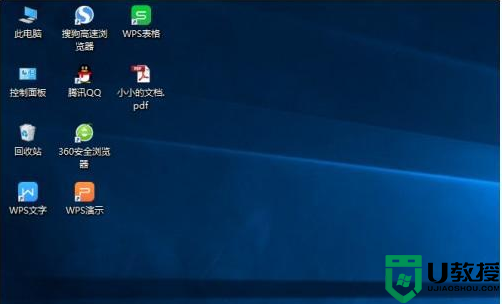
上述给大家讲解的就是w10个性化恢复出厂设置的步骤,如果你也想这样操作的话,可以学习上面的方法来操作吧。